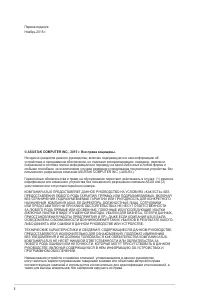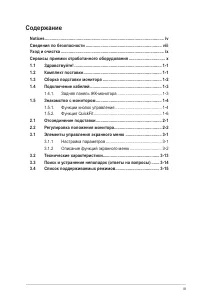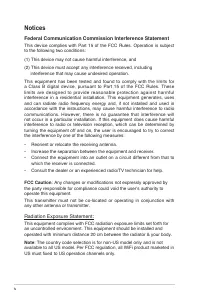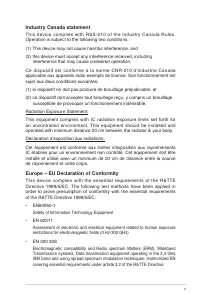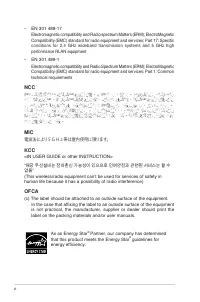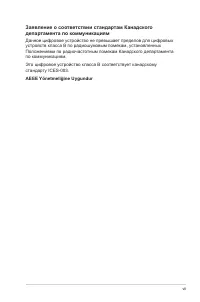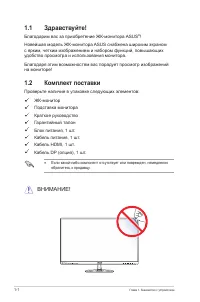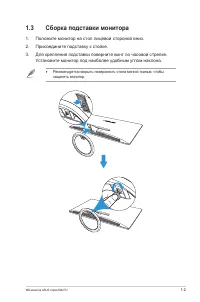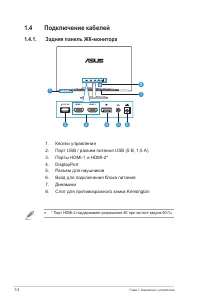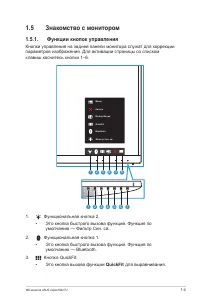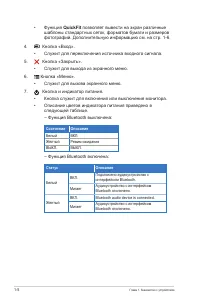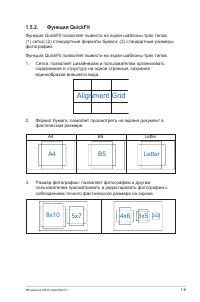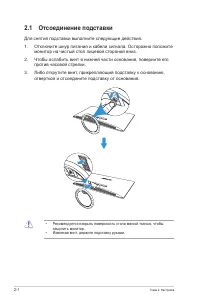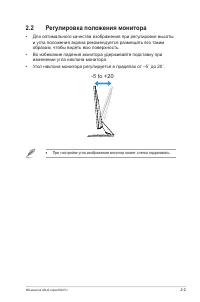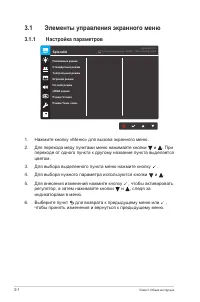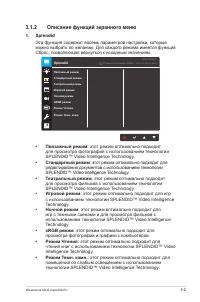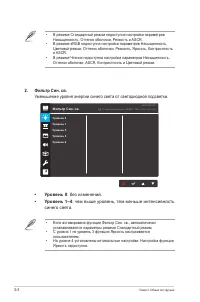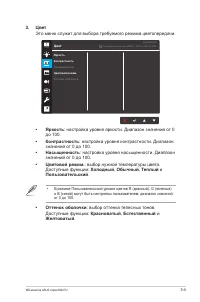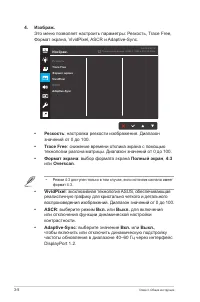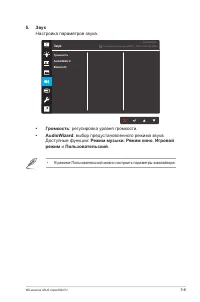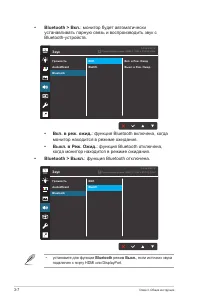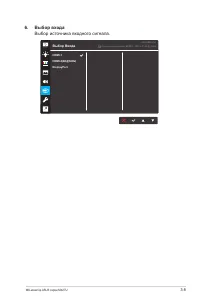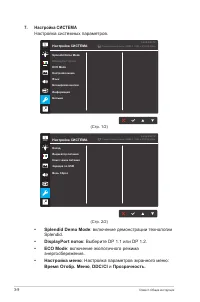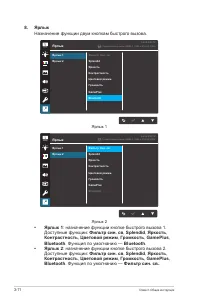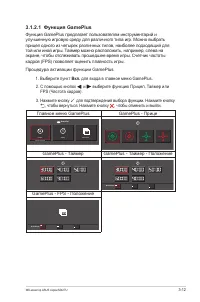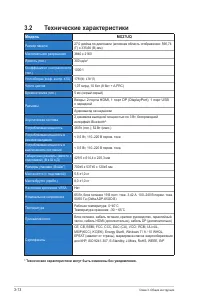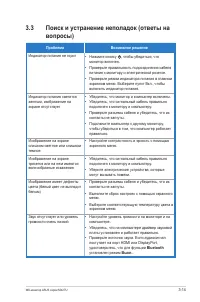Мониторы ASUS MX27UQ Gold/Black - инструкция пользователя по применению, эксплуатации и установке на русском языке. Мы надеемся, она поможет вам решить возникшие у вас вопросы при эксплуатации техники.
Если остались вопросы, задайте их в комментариях после инструкции.
"Загружаем инструкцию", означает, что нужно подождать пока файл загрузится и можно будет его читать онлайн. Некоторые инструкции очень большие и время их появления зависит от вашей скорости интернета.
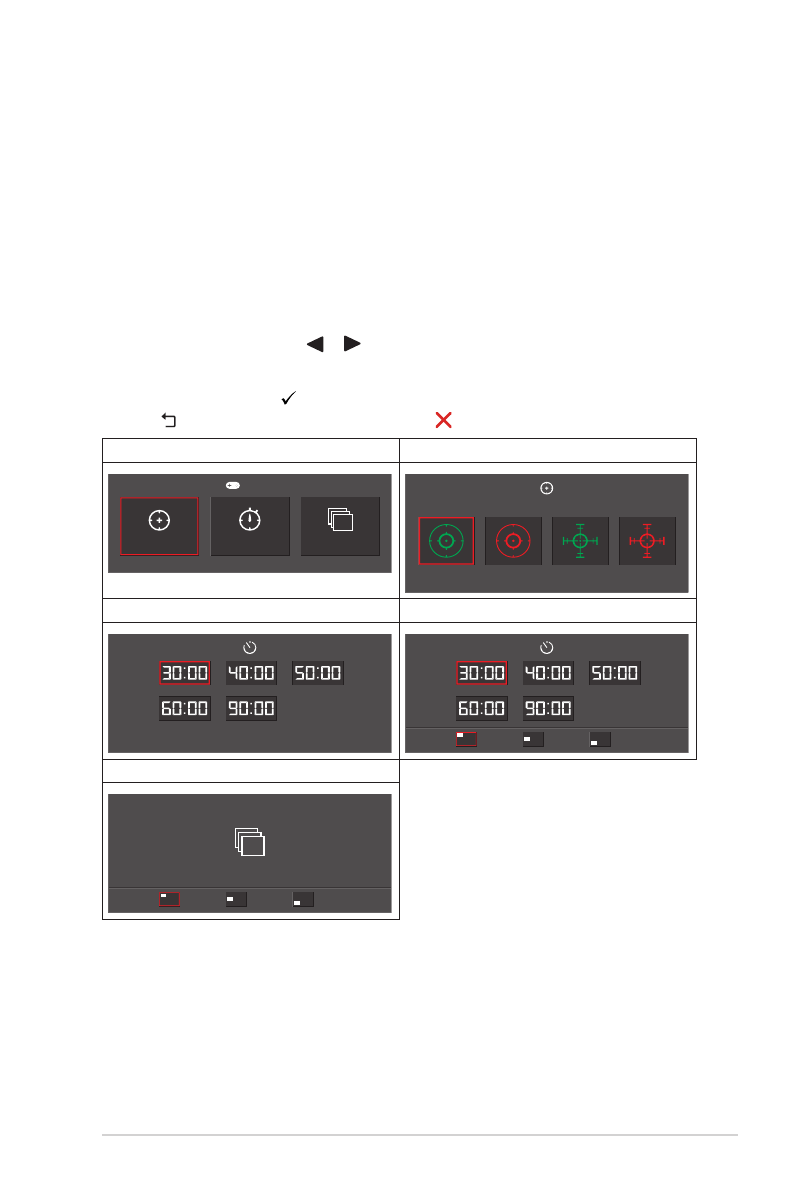
3-12
ЖК-монитор ASUS серии MX27U
3.1.2.1 Функция GamePlus
Функция GamePlus предлагает пользователям инструментарий и
улучшенную игровую среду для различного типа игр. Можно выбрать
прицел одного из четырех различных типов, наиболее подходящий для
той или иной игры. Таймер можно расположить, например, слева на
экране, чтобы отслеживать прошедшее время игры. Счетчик частоты
кадров (FPS) позволяет оценить плавность игры.
Процедура активации функции GamePlus
1. Выберите пункт
Вкл.
для входа в главное меню GamePlus.
2. С помощью кнопок и выберите функцию Прицел, Таймер или
FPS (Частота кадров).
3. Нажмите кнопку для подтверждения выбора функции. Нажмите кнопку
, чтобы вернуться. Нажмите кнопку , чтобы отменить и выйти.
Главное меню GamePlus
GamePlus - Прице
GamePlus
Режим обучения
Прицел
Таймер
FPS Counter
FPS
GamePlus - Таймер
GamePlus - Таймер - Положение
Положение
GamePlus - FPS - Положение
Положение
FPS
Содержание
- 3 iii; Содержание
- 7 vii; Заявление о соответствии стандартам Канадского; Данное цифровое устройство не превышает пределов для цифровых; AEEE Yönetmeliğine Uygundur
- 8 viii; Сведения по безопасности
- 9 ix; Уход и очистка; Следующие симптомы не являются признаком неисправности:
- 10 Источники дополнительных сведений; Дополнительная документация; Сервисы приемки отработанного оборудования
- 11 Благодарим вас за приобретение ЖК-монитора ASUS; Комплект поставки; Проверьте наличие в упаковке следующих элементов:; Если какой-либо компонент отсутствует или поврежден, немедленно
- 12 Сборка подставки монитора; Установите монитор под наиболее удобным углом наклона.; Рекомендуется накрыть поверхность стола мягкой тканью, чтобы
- 13 Подключение кабелей; * Порт HDMI-2 поддерживает разрешение 4K при частоте кадров 60 Гц.
- 14 Знакомство с монитором; QuickFit
- 15 Состояние Описание
- 16 Alignment Grid; Letter
- 17 Отсоединение подставки; монитор на чистый стол лицевой стороной вниз.; • Рекомендуется накрыть поверхность стола мягкой тканью, чтобы
- 18 Регулировка положения монитора; • Для оптимального качества изображения при регулировке высоты
- 19 Элементы управления экранного меню; Настройка параметров; переходе от одного пункта к другому название пункта выделяется
- 20 Описание функций экранного меню
- 21 • В режиме Стандартный режим недоступна настройка параметров; Уровень 0; : чем выше уровень, тем меньше интенсивность; устанавливаются параметры режима Стандартный режим.
- 22 Это меню служит для выбора требуемого режима цветопередачи.; : настройка уровня яркости. Диапазон значений от 0
- 23 • Режим 4:3 доступен только в том случае, если источник сигнала имеет; ASCR
- 24 Настройка параметров звука.; : выбор предустановленного режима звука.
- 25 : монитор будет автоматически; монитор находится в режиме ожидания.; • установите для функции; Bluetooth; режим
- 26 Выбор входа; Выбор источника входного сигнала.
- 27 Настройка системных параметров.; : включение демонстрации технологии
- 29 Назначение функции двум кнопкам быстрого вызова.; Ярлык 1; Ярлык 2; : назначение функции кнопке быстрого вызова 1.
- 31 Технические характеристики; Модель
- 32 Поиск и устранение неполадок (ответы на; Проблема
- 33 Список поддерживаемых режимов; Режимы VESA / IBM поддерживают синхронизацию